w10我的文档在哪 w10如何打开我的文档
更新时间:2022-08-10 11:15:36作者:run
很多用户在长时间使用win10系统的过程中,却还不知道我的文档文件如何打开,今天小编就给大家带来w10我的文档在哪打开,如果你刚好遇到这个问题,跟着小编一起来操作吧。
解决方法:
1.首先,我们在键盘上按下“Win+I”组合键打开WIN设置。
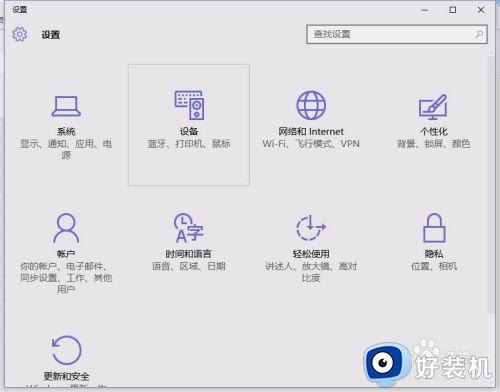
2.打开“个性化”按钮。
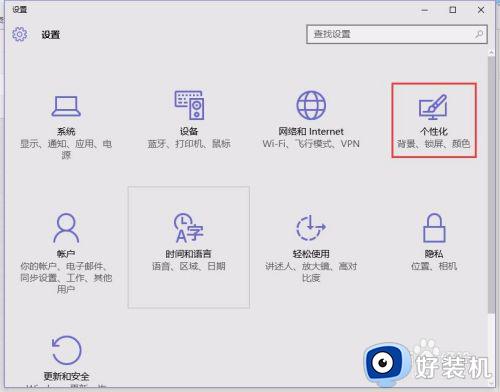
3.然后在左侧找到“主题”按钮并点击。
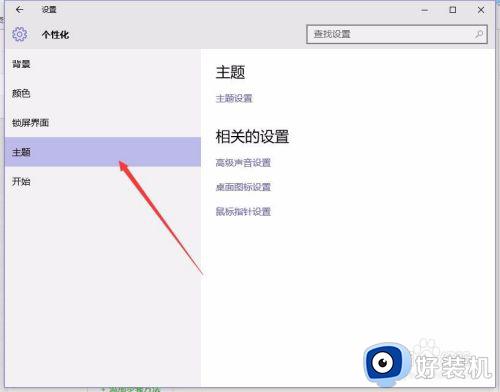
4.重新点击右侧看到的“桌面图标设置”。
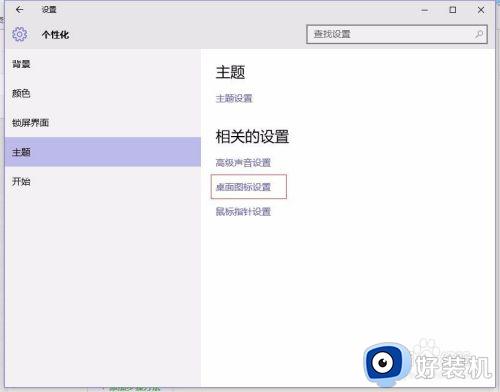
5.在里面勾选“用户的文件”,然后点击应用并确定即可。
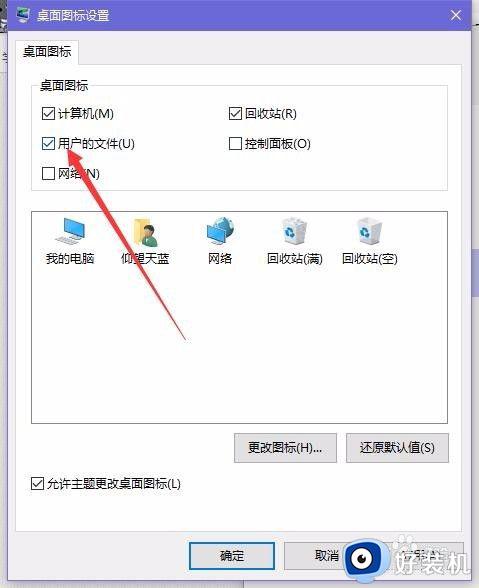
6.这时在桌面会出现一个以用户名命名的文件夹。我们选择。
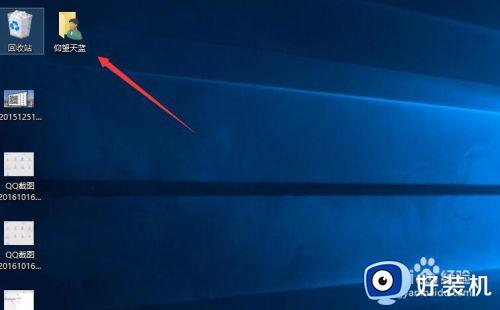
7.打开后就是“我的文件”按钮了。
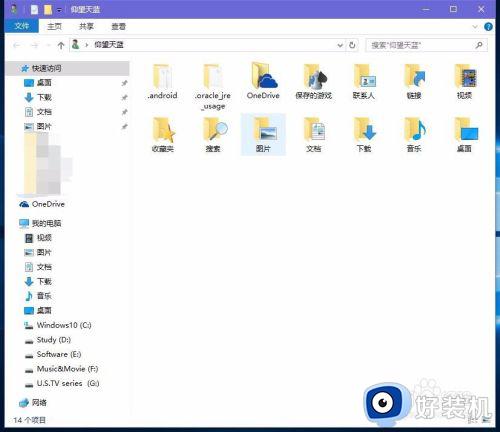
以上就是小编告诉大家的w10打开我的文档操作方法的全部内容,还有不清楚的用户就可以参考一下小编的步骤进行操作,希望能够对大家有所帮助。
w10我的文档在哪 w10如何打开我的文档相关教程
- w10如何搜寻有特定字句的文档 w10怎么搜索指定内容文档
- w10系统怎么打开实时保护 w10实时保护在哪里开启
- 如何设置所打开文件夹搜索w10 w10系统文件搜索设置方法
- 我的文档在win10中怎么打开 win10要如何打开我的文档
- w10系统怎么清垃圾文件 w10系统的垃圾清理在哪
- 在哪里能找到w10自带的浏览器 w10电脑自带的浏览器怎么打开
- w10扫雷在哪里打开 w10系统怎么打开扫雷
- w10在打不开红警怎么办 w10玩不了红警解决方法
- w10怎么修改开机密码 如何更改w10开机密码
- w10便笺怎么开启 w10便笺在哪里打开
- win10拼音打字没有预选框怎么办 win10微软拼音打字没有选字框修复方法
- win10你的电脑不能投影到其他屏幕怎么回事 win10电脑提示你的电脑不能投影到其他屏幕如何处理
- win10任务栏没反应怎么办 win10任务栏无响应如何修复
- win10频繁断网重启才能连上怎么回事?win10老是断网需重启如何解决
- win10批量卸载字体的步骤 win10如何批量卸载字体
- win10配置在哪里看 win10配置怎么看
win10教程推荐
- 1 win10亮度调节失效怎么办 win10亮度调节没有反应处理方法
- 2 win10屏幕分辨率被锁定了怎么解除 win10电脑屏幕分辨率被锁定解决方法
- 3 win10怎么看电脑配置和型号 电脑windows10在哪里看配置
- 4 win10内存16g可用8g怎么办 win10内存16g显示只有8g可用完美解决方法
- 5 win10的ipv4怎么设置地址 win10如何设置ipv4地址
- 6 苹果电脑双系统win10启动不了怎么办 苹果双系统进不去win10系统处理方法
- 7 win10更换系统盘如何设置 win10电脑怎么更换系统盘
- 8 win10输入法没了语言栏也消失了怎么回事 win10输入法语言栏不见了如何解决
- 9 win10资源管理器卡死无响应怎么办 win10资源管理器未响应死机处理方法
- 10 win10没有自带游戏怎么办 win10系统自带游戏隐藏了的解决办法
